Introduzione
Debian ha recentemente rilasciato la sua versione stabile più recente, Debian 10 , noto anche come Buster . L'ultima versione include molti aggiornamenti ai pacchetti software di Debian, inclusi cinque anni di supporto per i suoi utenti.
In questo tutorial impara come installare Debian 10 Buster.
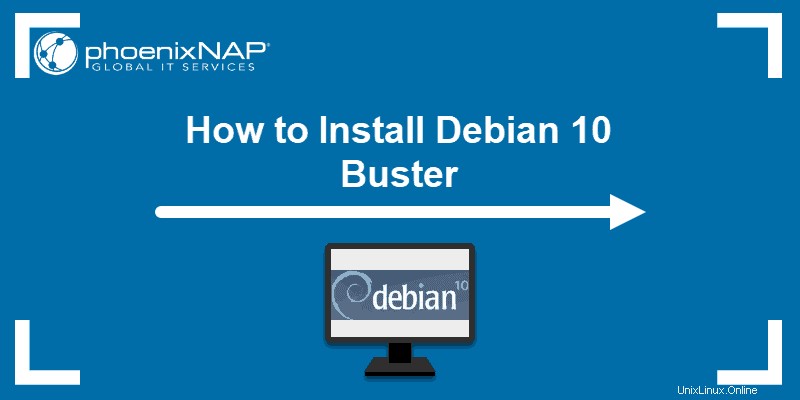
Prerequisiti
- 10 GB di spazio libero su disco rigido
- USB/DVD avviabile
- Connettività Internet (opzionale)
Passaggi per l'installazione di Debian 10
Fase 1:scarica il file ISO di Debian 10
1. Innanzitutto, scarica il file ISO di Debian 10 che puoi trovare sul sito Web ufficiale di Debian.
2. Scegli quale pacchetto si adatta meglio alle tue esigenze. Per scopi generali, scaricheremo amd64 dai set di DVD completi .
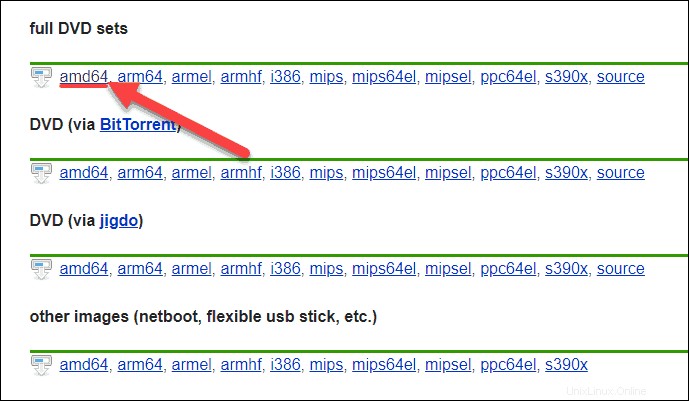
Fase 2:avvia il sistema da USB
1. Dopo aver scaricato l'immagine ISO, crea una USB avviabile .
2. Avviare il sistema selezionando il supporto su cui è stato memorizzato il file ISO.
3. Il sistema dovrebbe visualizzare il Menu principale di Debian con diverse installazioni tra cui scegliere. In questo tutorial, sceglieremo il Programma di installazione Debian grafico .
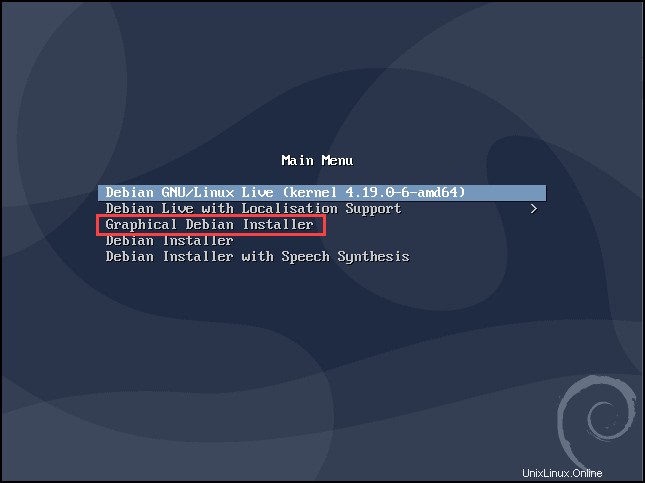
Passaggio 3:imposta lingua, posizione e tastiera
1. Inizia selezionando la lingua del programma di installazione e del sistema operativo. Trova la tua lingua preferita e seleziona continua.
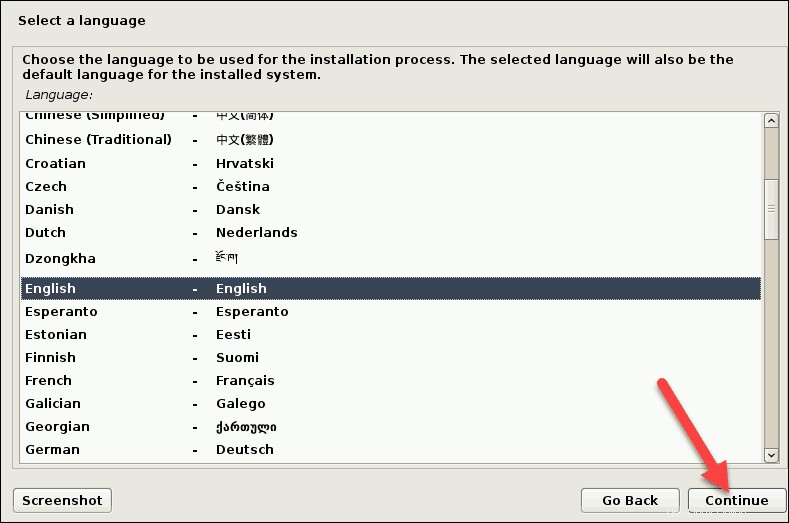
2. Quindi, fornisci la tua posizione. Sulla base di queste informazioni, Debian imposterà il tuo fuso orario. Se non riesci a trovare il tuo paese elencato, seleziona altro per un elenco più ampio.
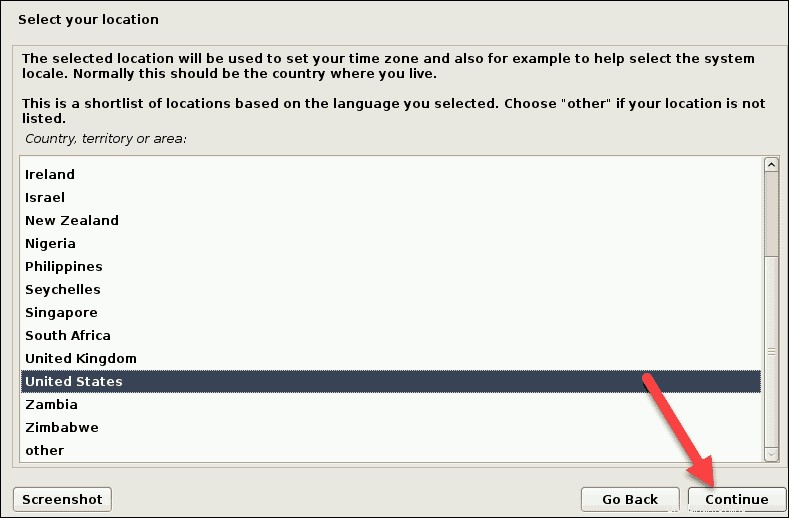
3. Continua selezionando la tastiera che utilizzerai.
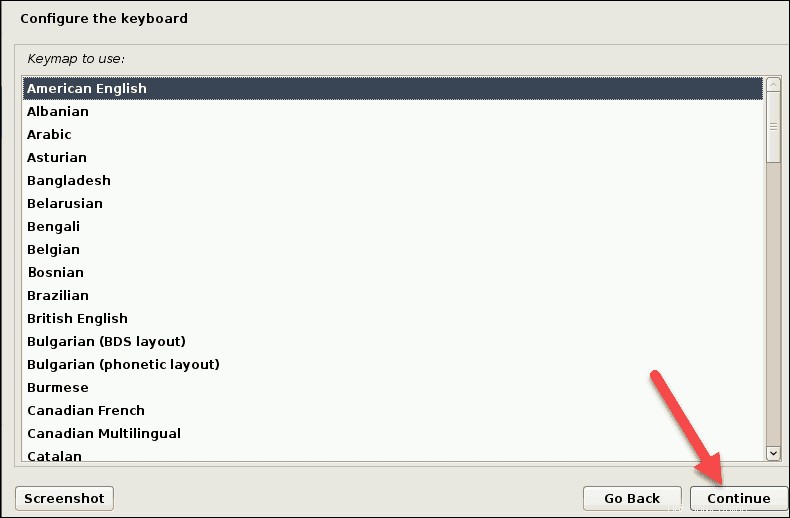
Fase 4:Configura la rete
1. Inizia a configurare la rete assegnando un nome al tuo sistema operativo. È il modo in cui tu e altri sistemi lo identificherete sulla rete. Per semplificare il processo, abbiamo chiamato la rete debian-10-buster .
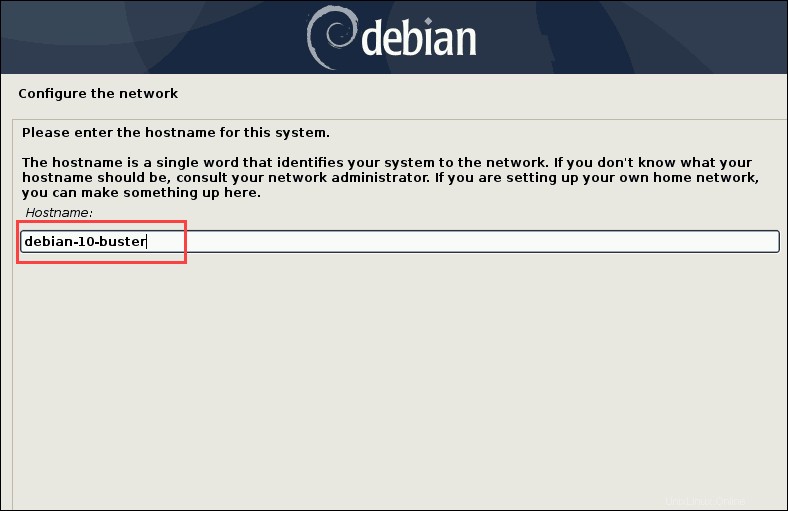
2. Inoltre, parte della configurazione della rete sarà l'impostazione di un nome di dominio. Molto probabilmente, sarà una parola o una frase seguita da .com , .net , .org , e così via. Nel caso in cui tu stia configurando la rete per uso personale a casa, sentiti libero di inventare qualsiasi nome.

Fase 5:imposta utenti e password
1. Il passaggio successivo consiste nell'impostare utenti e password. Inizia creando una password di root. Assicurati di includere lettere, numeri, punteggiatura e caratteri sia minuscoli che maiuscoli. Più complessa è la tua password, meno è probabile che in futuro subirai violazioni della sicurezza.
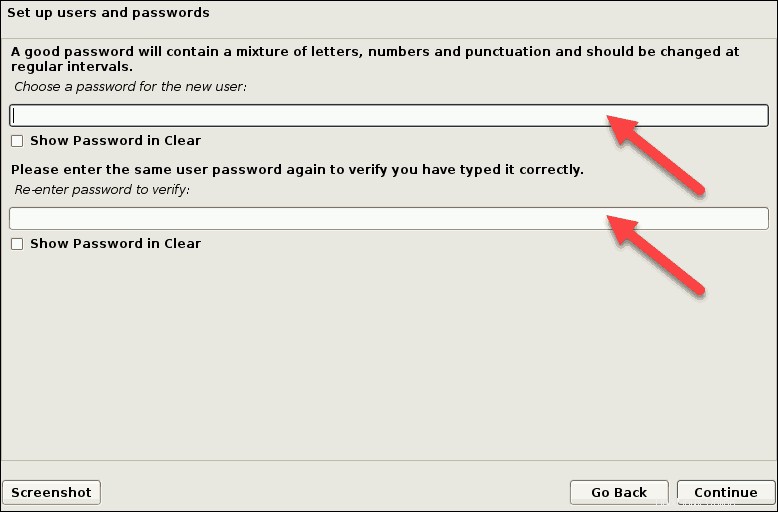
2. Quindi, creare un utente per le attività non amministrative. Digita il tuo nome completo (o almeno il tuo nome) e fai clic su Continua.
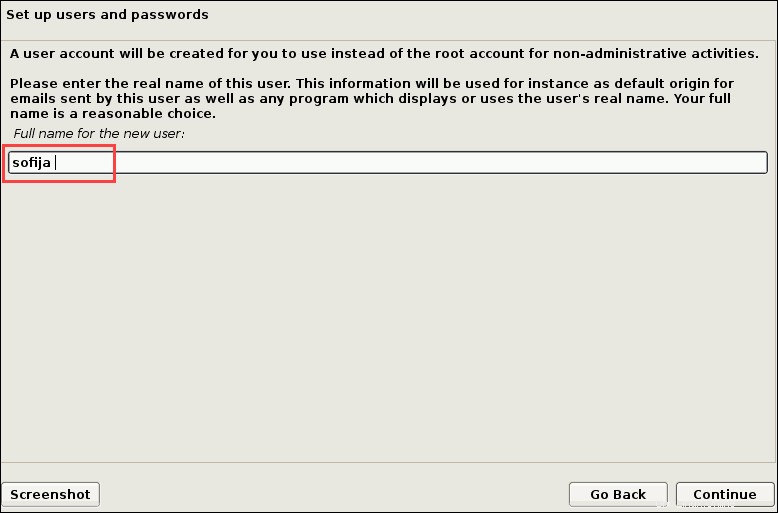
3. Proprio come il root, gli account utente richiedono una password complessa. Crea una password per il nuovo utente e inseriscila nuovamente per verificarla.
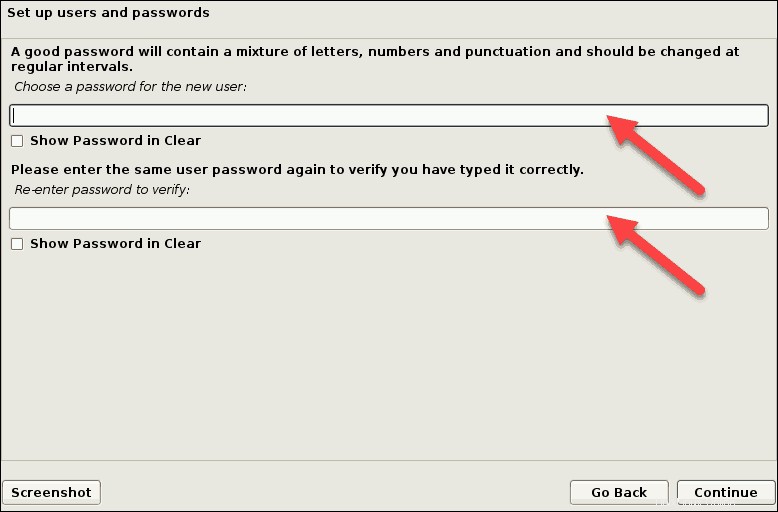
Fase 6:partizionare i dischi per Debian 10
1. Per partizionare i dischi, devi prima decidere se vuoi che il programma di installazione ti guidi attraverso il partizionamento o se preferisci farlo manualmente. In generale, consigliamo di scegliere il metodo:Guidato:usa l'intero disco .
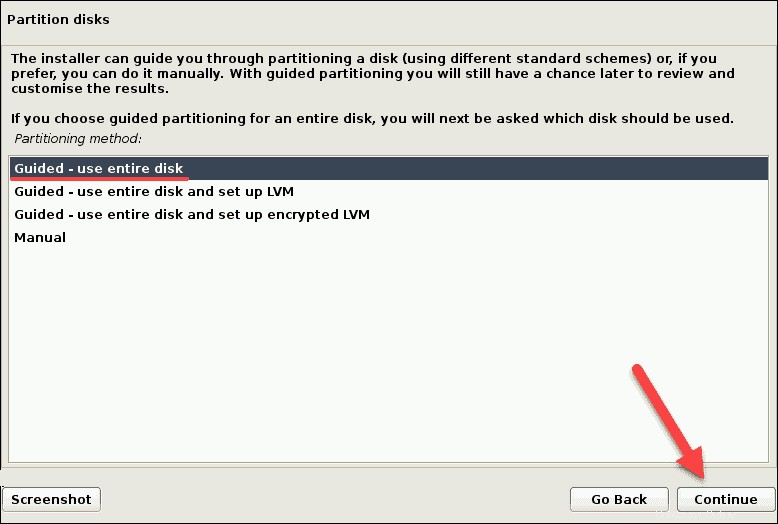
2. Selezionare il disco che si desidera partizionare. Tieni presente che tutti i dati sull'unità verranno cancellati.
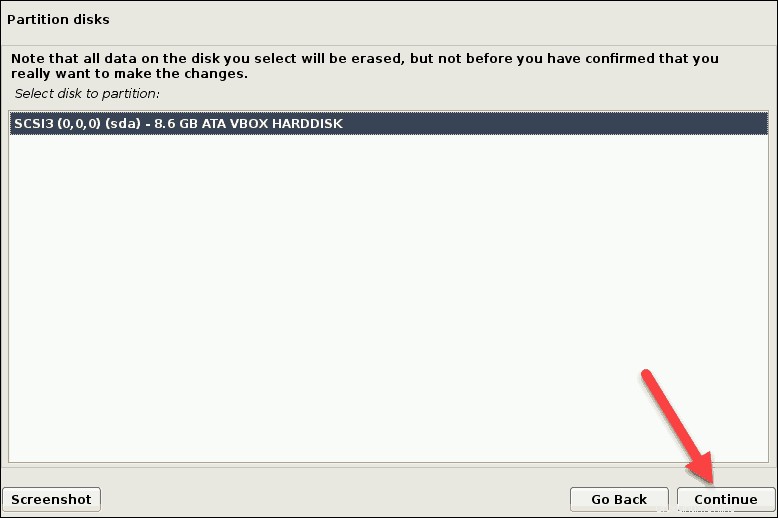
3. Quindi, partiziona il disco usando lo schema che ti senti a tuo agio. Per gli utenti nuovi o inesperti, è meglio utilizzare lo schema predefinito di tutti i file in una partizione.
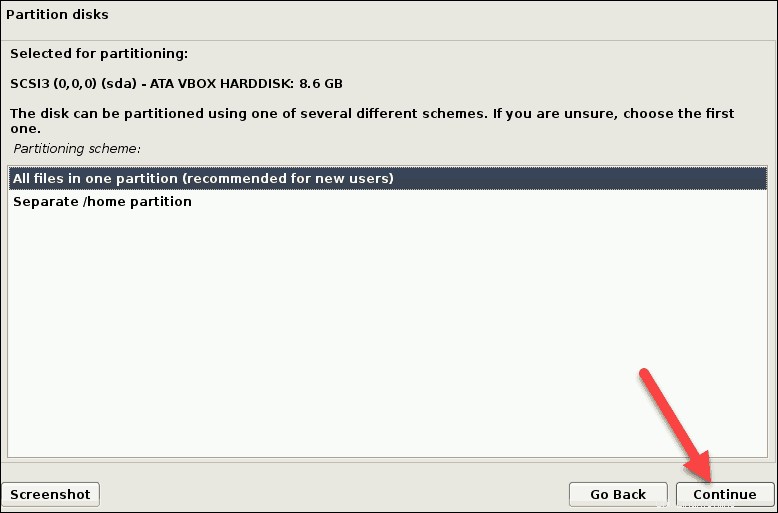
4. Il programma di installazione mostrerà una panoramica della configurazione del disco. Controlla le impostazioni e fai clic su Continua se tutto è come lo desideri.
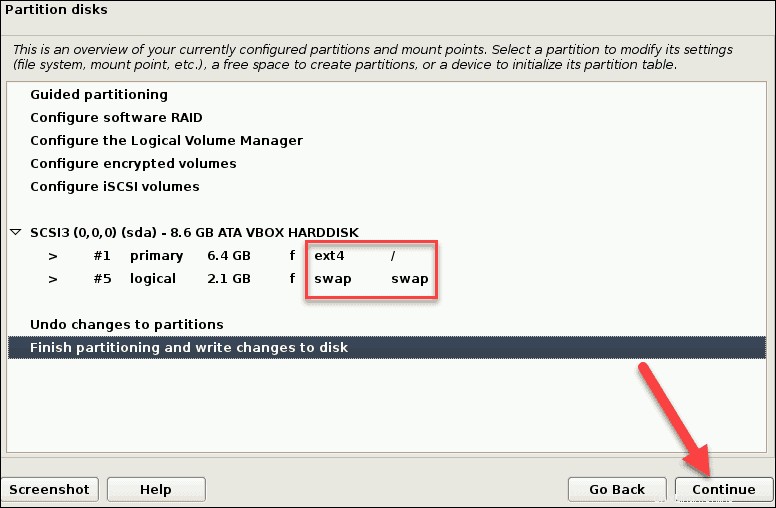
5. Conferma le modifiche ai dischi selezionando Sì e seleziona Continua.
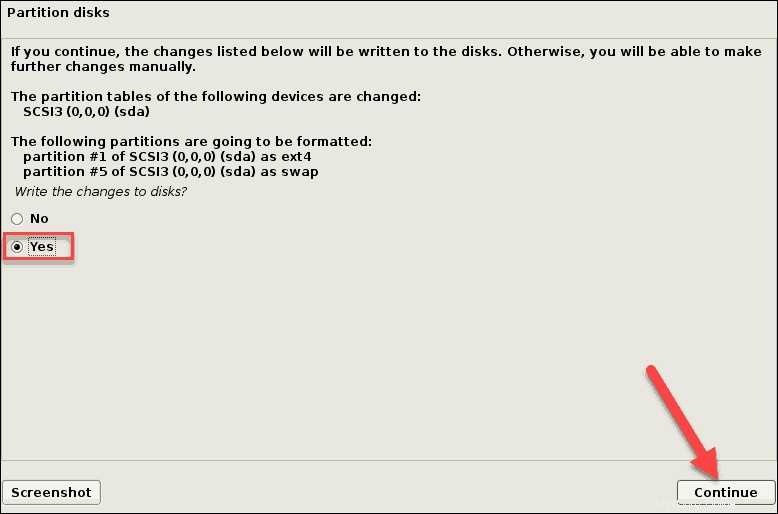
6. L'installazione verrà avviata.
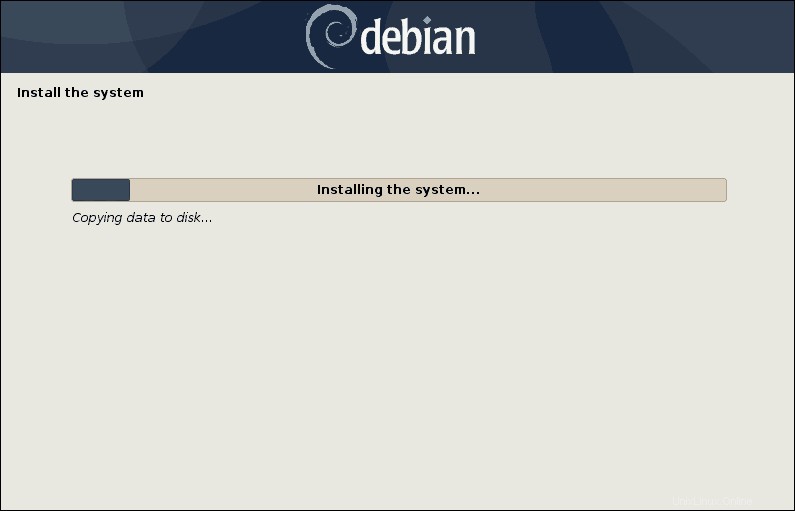
Fase 7:configurazione finale
1. Per configurare il gestore pacchetti, il sistema deve essere connesso a Internet. Se è connesso, seleziona Sì e fai clic su Continua per utilizzare il mirror di rete.
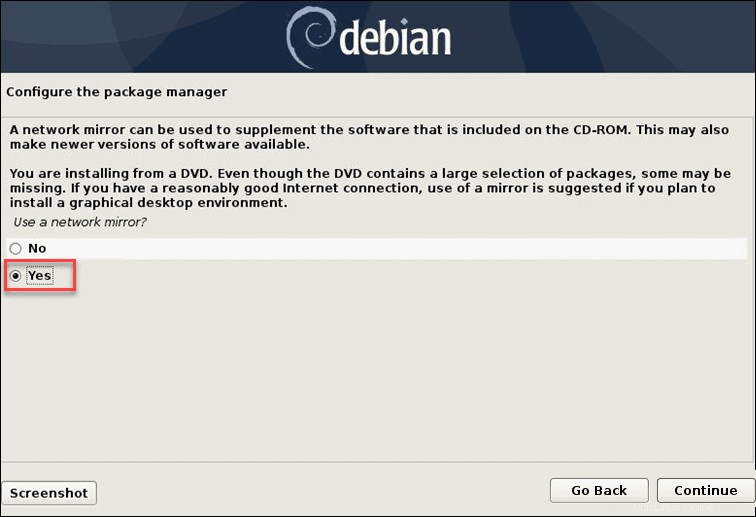
2. Quindi, il programma di installazione ti chiederà di fornire una posizione e l'URL del repository del pacchetto Debian.
3. Seleziona se desideri partecipare a un'indagine sull'utilizzo del pacchetto. Se selezioni Sì , gli sviluppatori della distribuzione eseguiranno script di invio automatico sul tuo computer. Il sondaggio fornirà informazioni sui pacchetti più utilizzati. Altrimenti, scegli No per mantenere tali informazioni private.
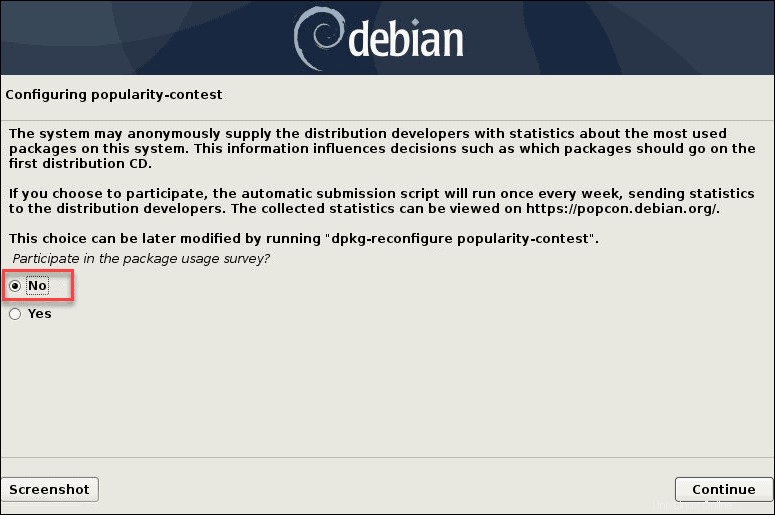
4. Quindi, seleziona il software che desideri avere preinstallato una volta acceso il sistema. Se desideri un'interfaccia utente grafica, seleziona GNOME . Inoltre, è una buona idea installare utilità di sistema standard e qualsiasi altro software di cui potresti aver bisogno. Dopo aver selezionato tutto il software, fare clic su Continua.
5. Se Debian è l'unico sistema operativo sul tuo computer, puoi installare in sicurezza il caricatore di avvio GRUB sul disco rigido, come suggerito.
6. La finestra seguente chiederà di specificare il dispositivo su cui installare il boot loader. Seleziona /dev/sda a meno che tu non voglia inserire manualmente il dispositivo.
7. Hai finito di configurare e installare Debian 10, Buster. Seleziona Continua per riavviare il sistema.
Fase 8:avvia Debian 10
1. Passa alle impostazioni del BIOS e avvia il sistema dal disco su cui hai installato Debian Buster.
2. Di conseguenza, si aprirà il bootloader GNU GRUB, da dove puoi selezionare di avviare Debian GNU/Linux.
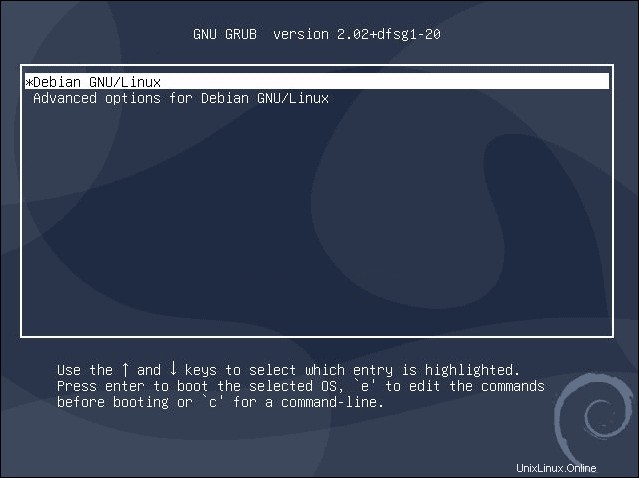
3. Il sistema ti chiederà di accedere con l'account utente che hai creato. Fornisci il nome utente e la password e accedi.
4. Tutto fatto! Ora dovresti vedere la schermata del desktop Debian. Questo conferma che hai installato con successo Debian 10 Buster sulla tua macchina.